Buat bagan spektrum status proyek di Excel
Kutools untuk Excel
Meningkatkan Excel Dengan 300+
Fitur Kuat
Bagan spektrum status proyek digunakan untuk membandingkan dan menampilkan status setiap proyek di Excel. Dibandingkan dengan bagan kemajuan normal, bagan spektrum status proyek terlihat lebih profesional dan berwarna.
Excel tidak mendukung cara langsung untuk membuat bagan seperti itu, tetapi dengan Charts alat dari Kutools untuk Excel, Anda dapat menerapkan Bagan Spektrum Status Proyek fitur untuk menggambar grafik ini dengan 2 langkah dengan cepat.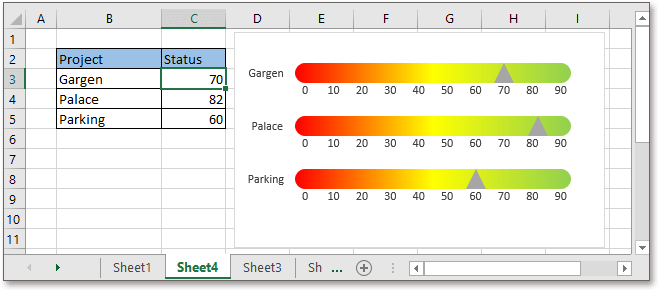
Buat bagan spektrum status proyek
Klik Kutools > Charts > Kemajuan > Bagan Spektrum Status Proyek. Lihat tangkapan layar: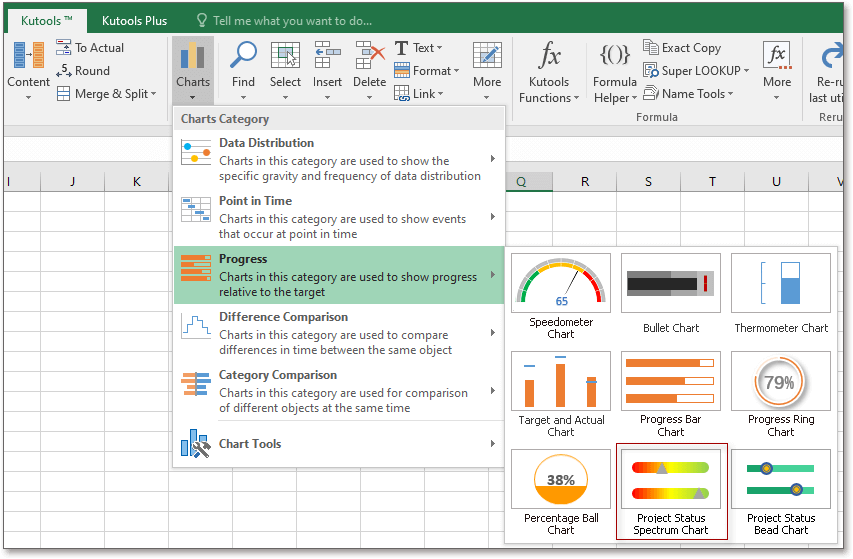
Dalam popping Bagan Spektrum Status Proyek dialog, klik ikon pilihan ![]() untuk menentukan rentang sel label sumbu dan nilai seri secara terpisah.
untuk menentukan rentang sel label sumbu dan nilai seri secara terpisah.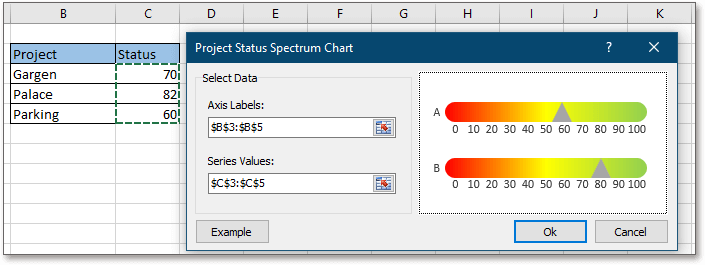
Klik Ok, kemudian dibuat bagan spektrum status proyek.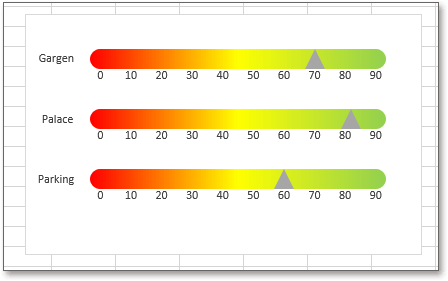
Label Sumbu: klik ikon pemilihan ![]() di samping Label Sumbu untuk memilih legenda seri yang ingin Anda perlihatkan di bagan.
di samping Label Sumbu untuk memilih legenda seri yang ingin Anda perlihatkan di bagan.
Nilai Seri: Klik ikon pemilihan ![]() di samping Nilai Seri untuk memilih nilai dari setiap rangkaian.
di samping Nilai Seri untuk memilih nilai dari setiap rangkaian.
Contoh: Jika Anda menggunakan utilitas ini untuk pertama kalinya, Anda dapat mengklik tombol Contoh, yang akan membuka buku kerja baru yang berisi data contoh dan bagan spektrum status proyek yang dibuat untuk Anda pelajari.
Note:
1) Jika data asli sangat berubah, grafik mungkin ditampilkan dengan tidak benar. Anda sebaiknya membuat ulang lagi.
2) Jika Anda telah memilih data tidak termasuk tajuk sebelum menerapkan Bagan Spektrum Status Proyek, rentang data akan secara otomatis diisi ke dalam bagian Label Sumbu dan Nilai Seri.
3) Fitur ini tidak berfungsi di Excel 2007 dan versi sebelumnya.
Alat berikut dapat sangat menghemat waktu dan uang Anda, mana yang tepat untuk Anda?
Office Tab: Menggunakan tab praktis di Office Anda, seperti Chrome, Firefox, dan New Internet Explorer.
Kutools untuk Excel: Lebih dari 300 Fungsi Lanjutan untuk Excel 2021, 2019, 2016, 2013, 2010, 2007 dan Office 365.
Kutools untuk Excel
Fungsionalitas yang dijelaskan di atas hanyalah salah satu dari 300 fungsi Kutools for Excel yang hebat.
Dirancang untuk Excel(Office) 2021, 2019, 2016, 2013, 2010, 2007 dan Office 365. Unduh dan gunakan gratis selama 30 hari.
